Toshiba Satellite M70: Глава 1
Глава 1: Toshiba Satellite M70
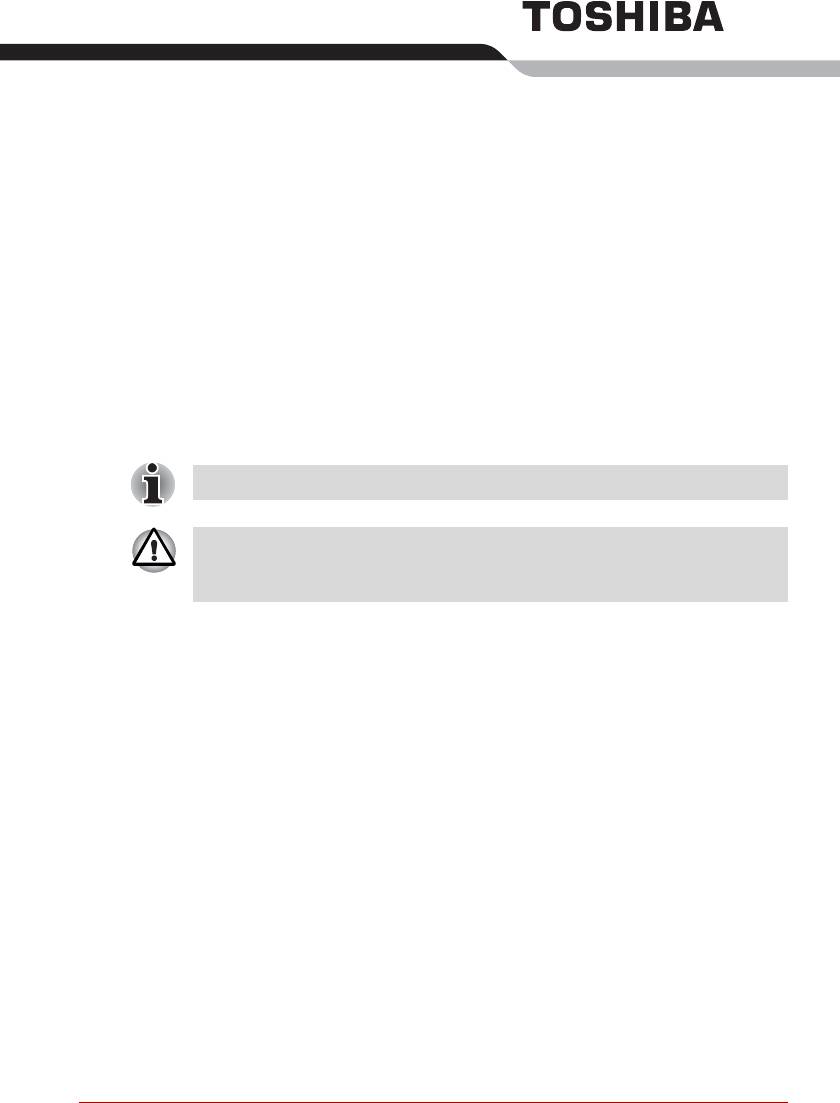
Глава 1
Введение
В данной главе содержится перечень оборудования, входящего в
комплект поставки компьютера, а также рассказывается о функциях,
компонентах и приспособлениях компьютера.
Описание основных функций приводится в отдельной инструкции.
Некоторые из описанных здесь функций могут работать
неправильно, если используется операционная система, отличная
от предустановленной на фабрике компании TOSHIBA.
Перечень оборудования
Распакуйте компьютер. Сохраните коробку и упаковочные материалы
для использования в будущем. Проверьте наличие следующих
компонентов:
Аппаратное обеспечение
■ Портативный персональный компьютер M70
■ Универсальный адаптер переменного тока и шнур питания
■ Модемный кабель (факультативно)
Руководство пользователя 1-1
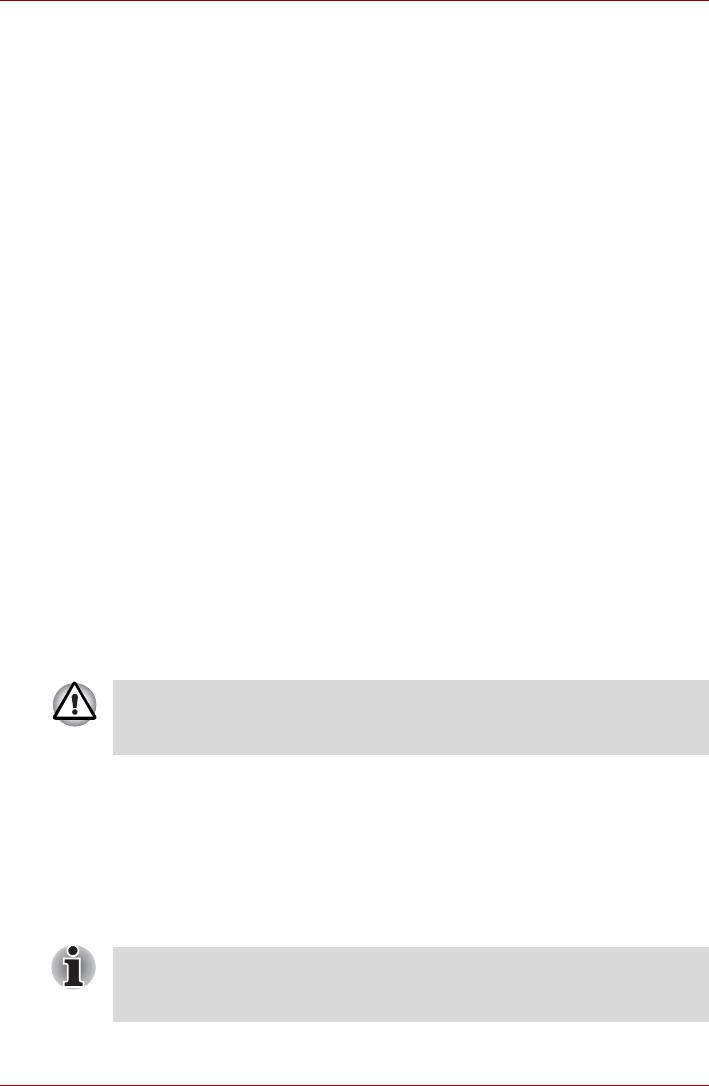
Введение
Программное обеспечение
®
®
Операционная система Microsoft
Windows
XP Home Edition/Professional
■ На жесткий диск вашего компьютера предустановлено
перечисленное далее программное обеспечение:
®
®
■ Операционная система Microsoft
Windows
XP Home
Edition/Professional
■ Утилиты TOSHIBA
■ Программный DVD-проигрыватель
■ Утилита TOSHIBA Power Saver
■ Набор утилит TOSHIBA ConfigFree
■ Утилита TOSHIBA Assist
■ Утилита TOSHIBA Controls
■ Утилита TOSHIBA PC Diagnostic Tool
■ Утилита TOSHIBA Touch and Launch
■ Утилита TOSHIBA Touchpad On/Off
■ Утилита TOSHIBA Zooming
■ Утилита TOSHIBA SD Memory Card Format
■ Утилита TOSHIBA Acoustic Silencer
■ Утилита TOSHIBA HW Setup
■ Утилита TOSHIBA Accessibility
■ Утилита TOSHIBA Virtual Sound
■ Утилита TOSHIBA Hotkey
■ Утилита TOSHIBA Supervisor Password
■ Интерактивное руководство
■ Диск-реаниматор
Использование любых других драйверов, кроме предустановленных
или предоставленных корпорацией TOSHIBA, может привести к
некорректной работе системы.
Документация
■ Перечень документации, входящей в комплектацию компьютера:
■ Руководство пользователя персонального компьютера М70
■ Краткое руководство по компьютеру M70
■ Руководство по безопасной и удобной работе
■ Сведения о гарантийных обязательствах
В случае отсутствия каких-либо из вышеперечисленных
компонентов или наличия повреждений незамедлительно
обратитесь к поставщику оборудования.
1-2 Руководство пользователя
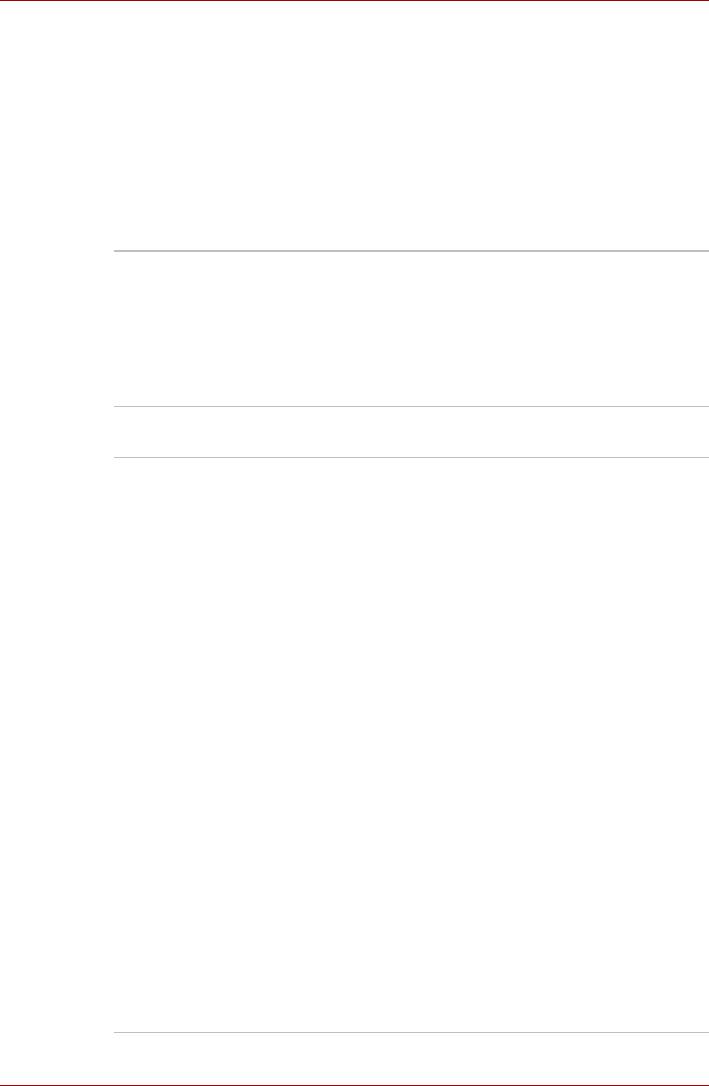
Введение
Функциональные возможности
Для обеспечения компактности, высокой надежности и минимизации
веса своих компьютеров M70 корпорация TOSHIBA широко применяет
технологию больших интегральных схем (Large Scale Integration,
сокращенно LSI) на комплементарных структурах «металл-оксид-
полупроводник» (КМОП). Данная модель компьютера имеет
нижеперечисленные компоненты:
Процессор
В зависимости от приобретенной модели:
®
®
Процессор Intel
Celeron
M 350J/360J/370/380
®
®
Процессор Intel
Pentium
M 725A/730/740/750/760/
770/780
В дальнейшем, видимо, появятся и другие модели
процессоров.
Системная логика
®
Видеоадаптер ATI Radeon
Xpress 200M +ATI IXP450
Внешний графический контроллер на базе набора
®
микросхем Intel
915PM Express для мобильных ПК
Встроенный графический контроллер на базе
®
набора микросхем Intel
915PM Express для
мобильных ПК
(Набор микросхем зависит от приобретенной
модели)
®
®
Графический процессор ATI Mobility
Radeon
X600SE
®
®
Графический процессор ATI Mobility
Radeon
X700
(Графический процессор зависит от приобретенной
модели)
Микросхема ENE KB910 контроллера клавиатуры,
блока управления батареями и часов реального
времени.
Контроллер интерфейса PCMCIA ENE CB1410
Контроллер универсального разъема для
цифровых карт памяти TI PCI7411, интерфейсов
IEEE 1394 и PCMCIA
Контроллер TI PCI4510, IEEE1394 и PCMCIA
Микросхема Realtek ALC250 кодека AC97
Микросхема сетевого адаптера 10M/100M Realtek
RTL8100CL
Руководство пользователя 1-3
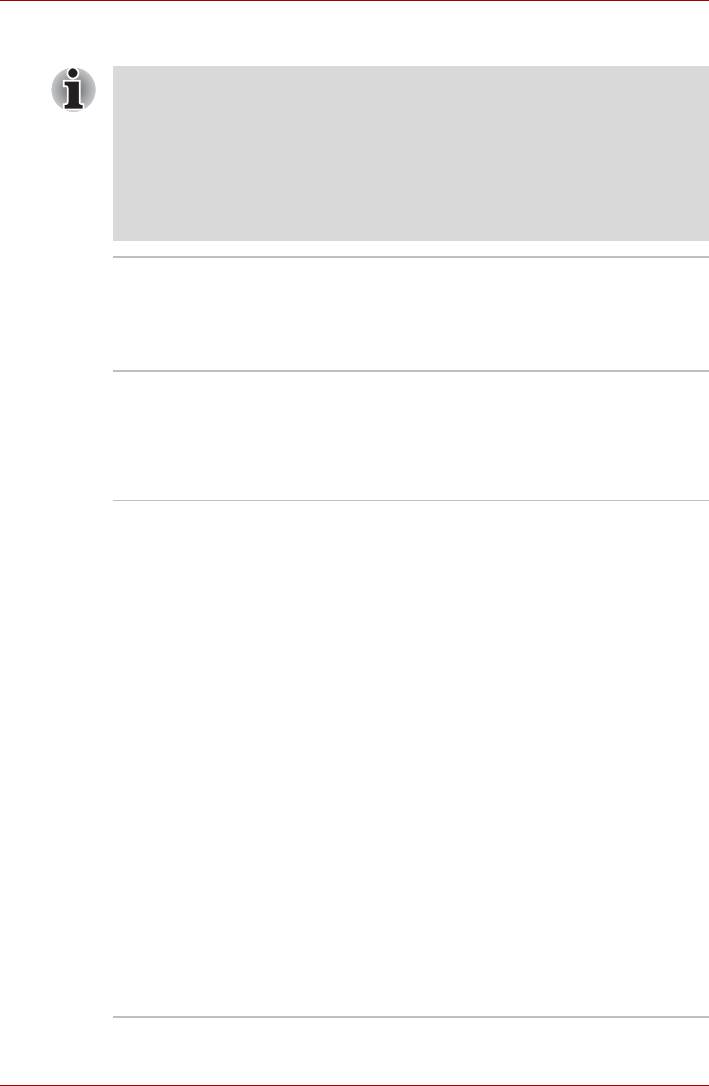
Введение
Память
Часть системной памяти вашего компьютера может выделяться
графической подсистеме для повышения ее производительности.
В результате емкость системной памяти, доступная для
выполнения других вычислительных операций, снижается. Емкость
системной памяти, выделяемой для поддержки графической
подсистемы, может меняться в зависимости от графической
подсистемы, используемых приложений, общей емкости системной
памяти и других факторов.
Разъем Разъем наращивания памяти до 2 Гб служит
для установки двух модулей памяти типа
DDRII SO-DIMM. Максимальная емкость
наращиваемой памяти зависит от
приобретенной модели.
Кэш-память
В зависимости от приобретенной модели:
второго уровня
Кэш-память 2-го уровня емкостью 1 Мб
®
®
(с процессором Intel
Celeron
M)
Кэш-память 2-го уровня емкостью 2 Мб
®
®
(с процессором Intel
Pentium
M)
Видеопамять В зависимости от приобретенной модели:
Встроенное решение с выделением до
256 Мб системной памяти для обслуживания
®
видеоадаптера ATI Radeon
200M
(максимальный объем выделяемой
видеопамяти зависит от емкости системной
памяти).
Встроенное решение с выделением до
128 Мб системной памяти для обслуживания
видеоадаптера на базе набора микросхем
®
Intel
915GM Express для мобильных ПК
128 или 256 Мб памяти с технологией
HyperMemory™ (64 или 128 Мб локальной
кэш-памяти) для обслуживания
®
®
видеоадаптера ATI Mobility
Radeon
X600SE
с поддержкой технологии HyperMemory™
128 или 256 Мб памяти с технологией
HyperMemory™ (128 или 256 Мб локальной
кэш-памяти) для обслуживания
®
®
видеоадаптера ATI Mobility
Radeon
X700 с
поддержкой технологии HyperMemory™
Объем видеопамяти с поддержкой технологии
HyperMemory™ зависит от емкости системной
памяти.
1-4 Руководство пользователя
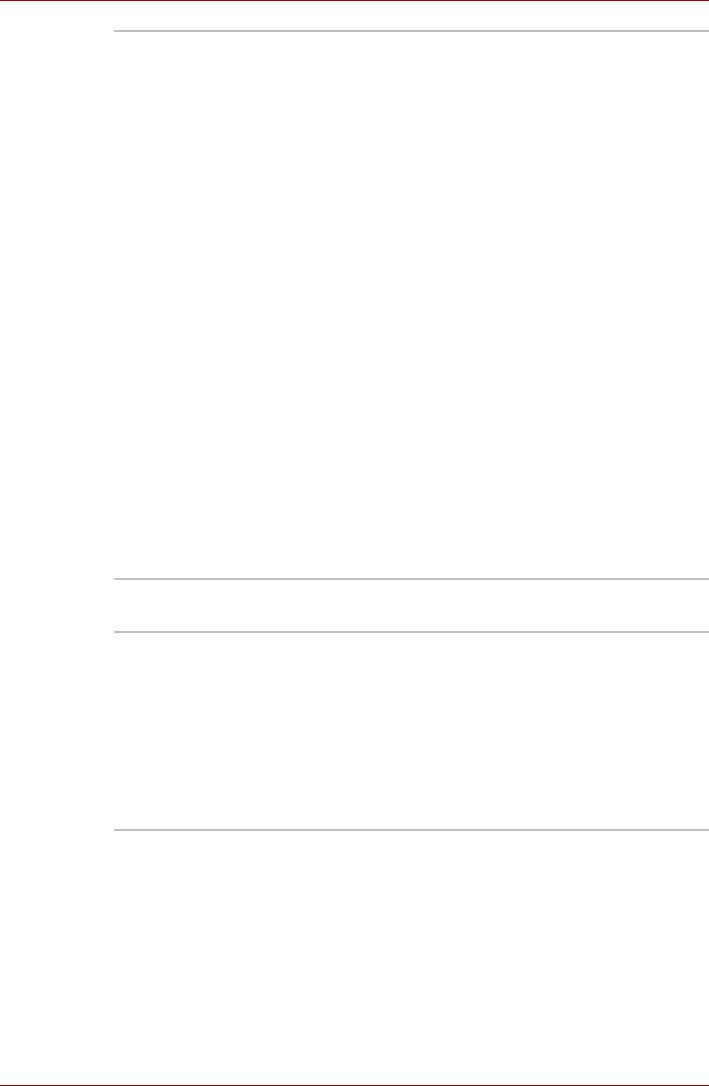
Введение
®
Графические процессоры ATI Mobility
®
Radeon
X600SE и X700 используют
дополнительную полосу пропускания шины
PCI Express для наращивания
производительности графической подсистемы
по сравнению с традиционной видеопамятью.
®
Графические процессоры ATI Mobility
®
Radeon
X600SE и X700 используют емкость и
пропускную способность как
специализированной видеопамяти, так и
динамически выделяемой системной памяти,
для резкого наращивания производительности
и совокупной емкости видеопамяти.
Емкость видеопамяти, указанная в окне ATI,
представляет собой суммарную емкость
дискретной видеопамяти и максимально
возможную емкость видеопамяти, выделяемой
в динамическом режиме из общей емкости
системной памяти. Емкость системной памяти,
указанная в окне СВОЙСТВА операционной
®
®
системы Microsoft
Windows
, представляет
собой максимально возможную емкость
системной памяти без учета той ее части,
которая динамически выделяется под
видеопамять по мере необходимости.
BIOS
1 Мб памяти Flash ROM для системного BIOS
Сохранение рабочих данных в оперативной
памяти или на жестком диске
Защита оборудования паролем
Управление параметрами системы с
помощью ряда «горячих» клавиш
Полная поддержка функциональных
возможностей ACPI 1.0b
Руководство пользователя 1-5
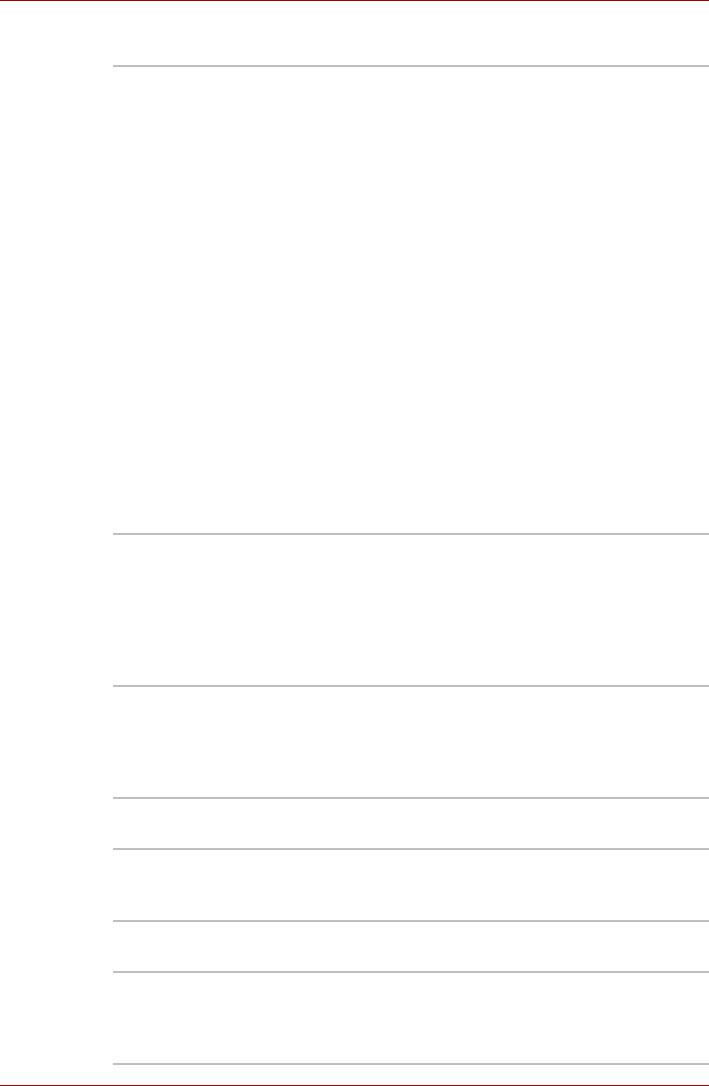
Введение
Индикатор питания
Батарейный
4-элементная ионно-литиевая
источник питания
интеллектуальная батарея на 14,4 В *
2000 мА/час
6-элементная ионно-литиевая
интеллектуальная батарея на 10,8 В *
4000 мА/час
8-элементная ионно-литиевая
интеллектуальная батарея на 14,4 В *
4300 мА/час
Время зарядки до 100% емкости батареи при
включенной системе составляет примерно
12 часов.
При выключенной системе время зарядки до
100% емкости батареи составляет примерно
4 часа
Время разрадки 8--элементной батареи в
ждущем режиме составляет примерно
1,5 дня, 6-элементной батареи – 1 день,
а 4-элементной батареи – 0,75 дня.
При выключенном компьютере батарея
разряжается примерно за 1 месяц
Энергонезависимая
Для поддержки системных часов реального
батарейка
времени (RTC), календаря и установочных
данных внутри компьютера имеется
специальная энергонезависимая батарейка.
Заряда батарейки без подключения внешнего
источника питания хватает примерно на
месяц.
Адаптер
Универсальный адаптер переменного тока
переменного тока
служит источником питания системы и
используется для перезарядки батареи при
истощении ее заряда. В комплект поставки
адаптера входит отделяемый шнур питания.
Флоппи-дисковод
Внешний флоппи-дисковод с интерфейсом
USB (наличие зависит от приобретенной
модели)
Сенсорный планшет
Сенсорный планшет с управляющими
кнопками, расположенными на упоре для
запястий, позволяет управлять
перемещением курсора по экрану.
1-6 Руководство пользователя
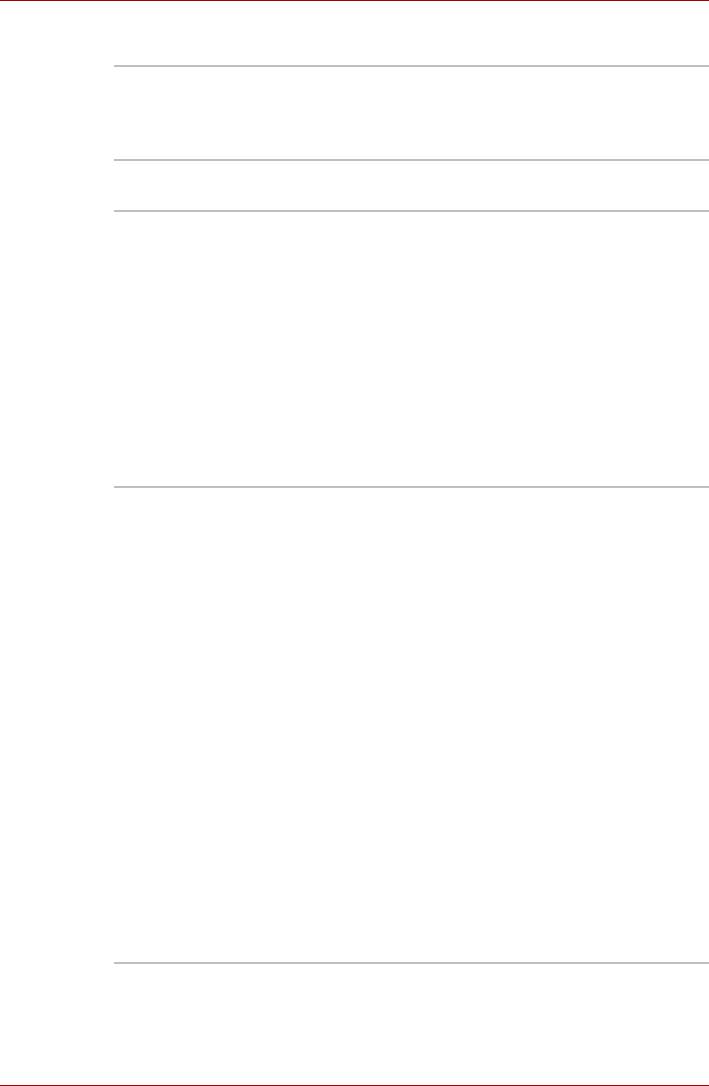
Введение
Дисплей
15,4-дюймовый экран стандарта WXGA с
активной матрицей (TFT), разрешающая
способность: 1280 пикселей по горизонтали
на 800 по вертикали.
Дисковые накопители
Встроенный
В зависимости от приобретенной модели
жесткий диск
компьютер оснащен одним из перечисленных
далее жестких дисков:
40,0 млрд. байт (37,26 Гб)
60,0 млрд. байт (55,88 Гб)
80,0 млрд. байт (74,52 Гб)
1000,0 млрд. байт (93,16 Гб)
120,0 млрд. байт (111,78 Гб)
9,5-миллиметровый 2,5-дюймовый жесткий диск
Интерфейс – параллельный ATA Ultra DMA
100 или Serial ATA 1.0
Дисковод CD-RW/
Отдельные модели оснащаются
DVD-ROM
полноразмерным модульным
комбинированным дисководом CD-RW/
DVD-ROM, способным записывать данные на
перезаписываемые диски CD/CD-RW, а также
воспроизводить диски CD/DVD диаметром
12 или 8 см (4,72 или 3,15 дюйма) без
адаптера. Максимальная скорость
считывания данных с дисков DVD-ROM – 8-
кратная, с дисков CD-ROM – 24-кратная.
Максимальная скорость записи на диски CD-R
– 24-кратная, на диски CD-RW – 24-кратная.
Дисковод поддерживает перечисленные
далее форматы:
■ DVD-ROM ■ DVD-Video
■ CD-R ■ CD-RW
■ CD-DA ■ CD-Text
■ Photo CD (одно- и многосеансовая запись)
■ CD-ROM Mode1, Mode2
■ CD-ROMXA Mode2(Form1, Form2)
■ Enhanced CD (CD-EXTRA)
Руководство пользователя 1-7
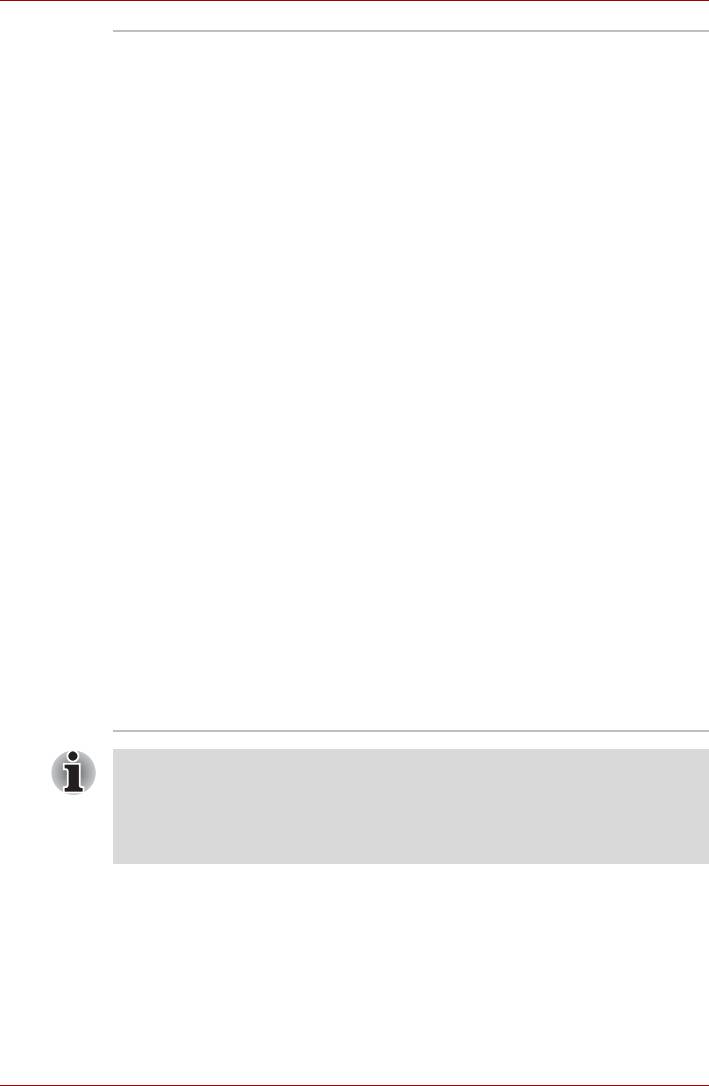
Введение
Дисковод DVD
Отдельные модели поставляются с
Super Multi ±R с
полноразмерным модульным дисководом
поддержкой
DVD Super Multi с поддержкой двуслойных
двуслойных дисков
дисков ±R, способным записывать данные на
перезаписываемые диски CD/DVD, а также
воспроизводить диски CD/DVD диаметром
12 или 8 см без адаптера. Максимальная
скорость считывания данных с дисков
DVD-ROM – 8-кратная, с дисков CD-ROM – 24-
кратная. Максимальная скорость записи на
диски CD-R – 24-кратная, на диски CD-RW –
10-кратная, на диски DVD-R – 8-кратная, на
диски DVD-RW – 4-кратная, на диски DVD+RW
– 4-кратная, на диски DVD+R – 8-кратная, на
диски DVD+R (двойной слой) – 2,4-кратная, на
диски DVD-R (двойной слой) – 2-кратная и на
диски DVD-RAM – 5 кратная. Дисководом
поддерживаются те же форматы, что и
приводом CD-RW/DVD-ROM, а также
нижеперечисленные:
■ DVD-ROM ■ DVD-Video
■ DVD-R ■ DVD-RW
■ DVD+R ■ DVD+RW
■ DVD-RAM ■ DVD+R (двойной слой)
■ CD-R ■ CD-RW
■ CD-DA ■ CD-Text
■ DVD-R (двойной слой)
■ Photo CD (одно- и многосеансовая запись)
■ CD-ROM Mode1, Mode2
■ CD-ROMXA Mode2(Form1, Form2)
■ Enhanced CD (CD-EXTRA)
Компьютеры данной серии оснащаются приводами оптических
дисков различных типов. Обратитесь к продавцу за информацией о
вариантах комплектации компьютеров приводами оптических
дисков. Подробные сведения об эксплуатации приводов оптических
дисков изложены в главе 4 Изучаем основы.
1-8 Руководство пользователя
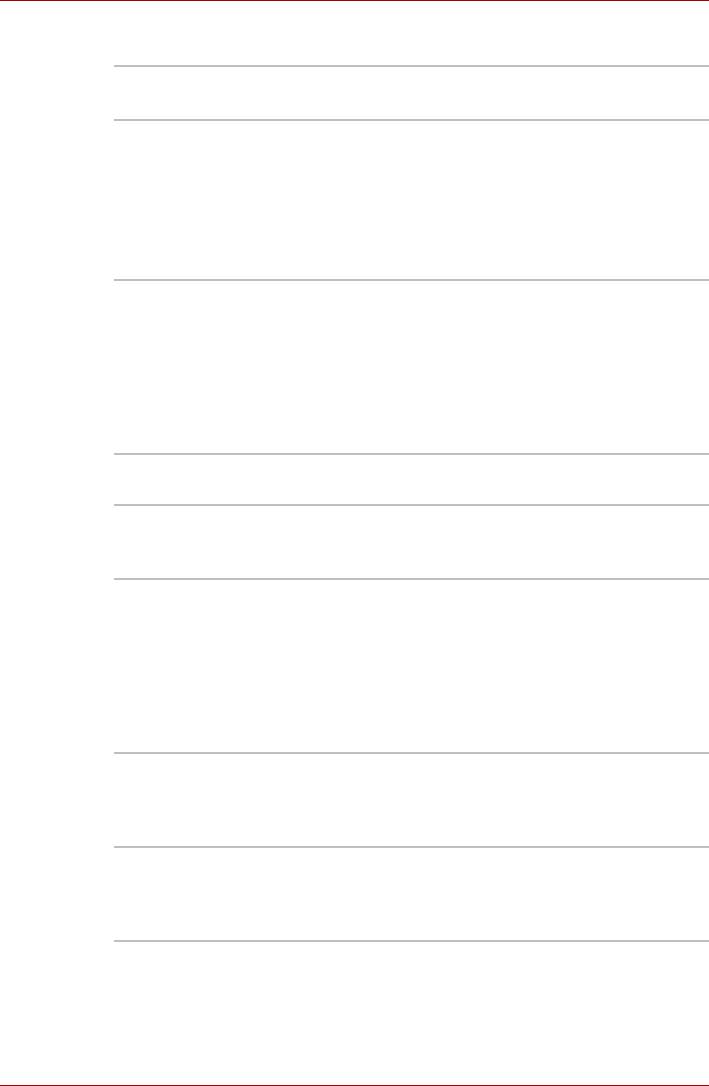
Введение
Разъемы (в зависимости от конфигурации)
Устройства
Предназначен для одного устройства типа II.
формата PC card
Универсальный
Этот разъем обеспечивает предельно простое
разъем для
перенесение данных на компьютер с таких
цифровых карт
устройств, оснащенных флэш-памятью, как
памяти (SD/MMC/
цифровые камеры или карманные
SM/MS/MS Pro/xD)
компьютеры (КПК).
В этот разъем можно установить модуль
памяти.
Разъем для карт
Компьютер оснащен разъемом ExpressCard
памяти Express
для установки модулей двух стандартных
Card
форматов: ExpressCard/34 и ExpressCard/54.
Карта памяти формата ExpressCard
представляет собой небольшой
дополнительный модуль с интерфейсом PCI
Express и USB (универсальная
последовательная шина).
Порты (в зависимости от конфигурации)
Внешний монитор 15-контактный аналоговый порт VGA
поддерживает функции, совместимые со
спецификацией VESA DDC2B.
Универсальная
Компьютер оснащен тремя портами
последовательная
универсальной последовательной шины
шина
(USB), совместимыми со стандартом USB 2.0,
обеспечивающим скорость передачи данных,
более чем в 40 раз превышающую
аналогичный показатель интерфейса USB 1.1
(который также поддерживается
компьютером).
Порт i.LINK
Порт, обеспечивающий высокоскоростную
(IEEE1394)
передачу данных непосредственно с таких
внешних устройств, как, например, цифровые
видеокамеры.
Выход на ТВ 4-контактный порт S-Video совместим с
телевизионными стандартами PAL и NTSC,
поддерживает защиту от копирования
Macrovision 7.02.
Руководство пользователя 1-9
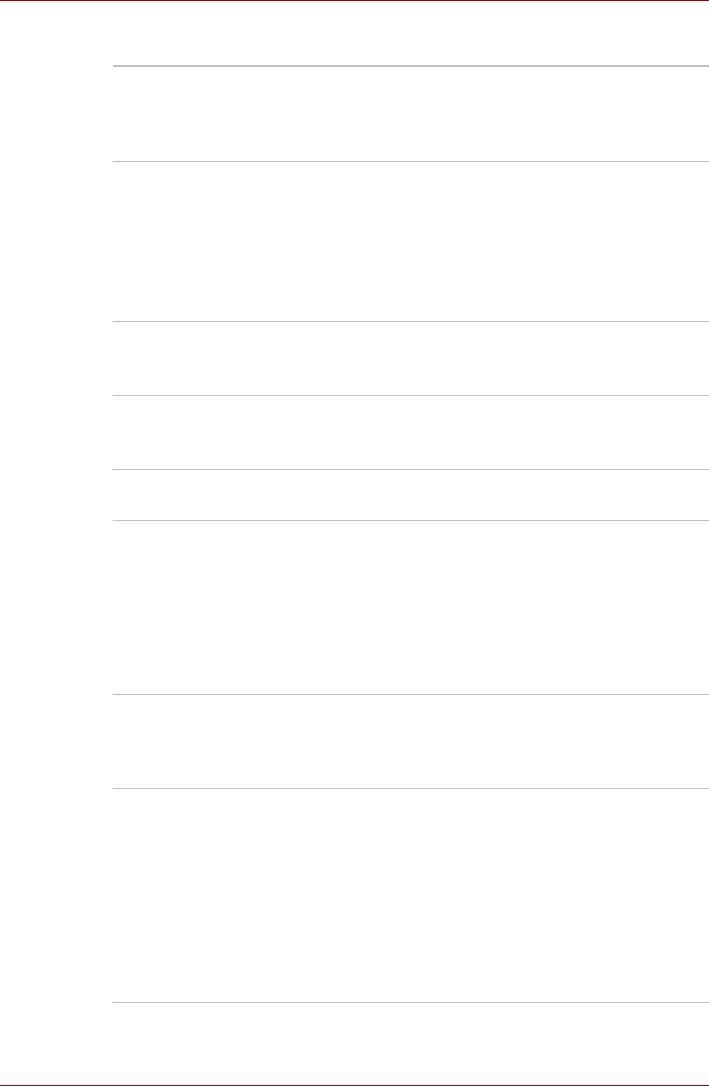
Введение
Мультимедийные средства
Звуковая система
®
Встроенная Windows
-совместимая звуковая
подсистема обслуживает встроенные
динамики, а также гнезда для внешнего
микрофона и наушников.
Приложение
В комплектацию отдельных компьютеров
Express Media
данной серии входит приложение Express
Player
Media Player.
Позволяет использовать встроенный в
компьютер стационарный привод оптических
дисков в качестве автономного проигрывателя
звуковых компакт-дисков и видеодисков DVD.
Гнездо для
Стандартное 3,5-миллиметровое гнездо
наушников
служит для подключения внешних
стереонаушников или колонок.
Гнездо для
Стандартное минигнездо для микрофона
микрофона
диаметром 3,5 мм позволяет подключать
монофонический микрофон.
Коммуникационные средства
Модем Встроенный модем обеспечивает обмен
данными, прием и передачу факсимильных
сообщений. В зависимости от региона
поддерживается подключение модема к
телефонной линии в соответствии с
требованиями стандартов V.90 или V.92.
Скорость передачи данных и факсов зависит от
характеристик аналоговой телефонной линии.
сетевой адаптер Компьютер оснащен встроенным сетевым
адаптером, который поддерживает стандарты
Ethernet LAN (10 Мбит/с, 10BASE-T) и Fast
Ethernet LAN (100 Мбит/с, 100BASE-TX)
беспроводной
Некоторые компьютеры этой серии оснащены
сетевой адаптер
платой формата mini-PCI для подключения к
беспроводным локальным сетям. Плата
совместима с другим сетевым
оборудованием, поддерживающим модули
для подключения к беспроводным локальным
сетям стандартов 802.11a+g и 802.11g. Плата
позволяет выбирать частоту канала (2,4 или 5
ГГц), а также способна автоматически
настраиваться на различные каналы.
1-10 Руководство пользователя
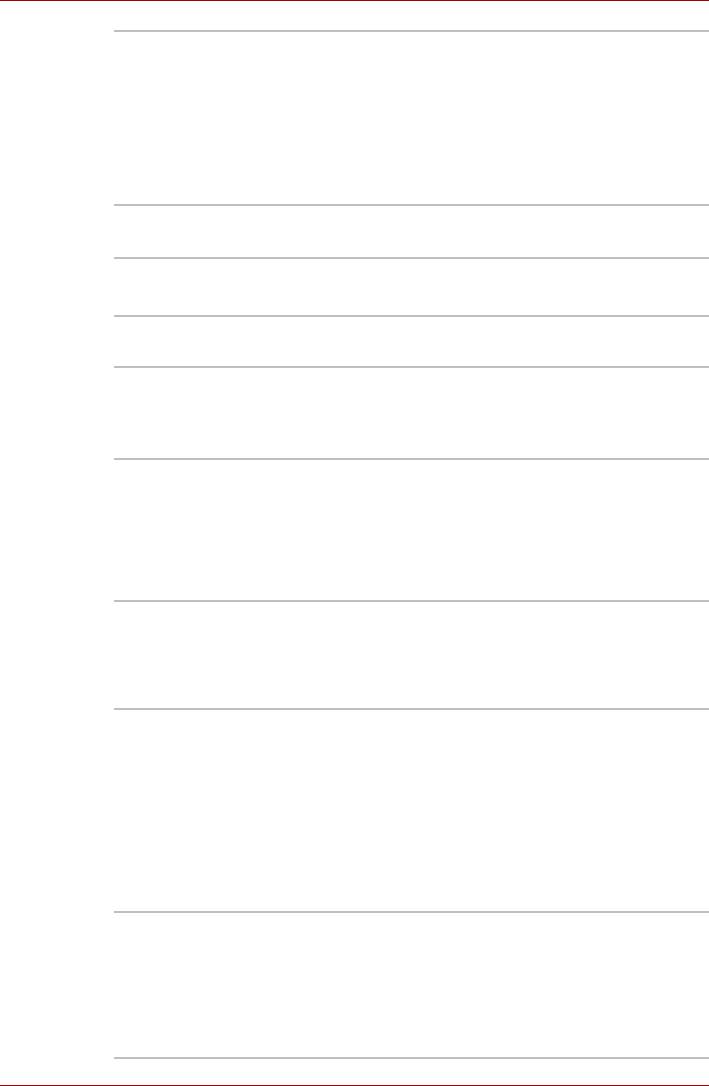
Введение
Модуль Bluetooth
Коротковолновая беспроводная технология
(наличие зависит от
Bluetooth применяется для объединения
приобретенной
различных устройств в персональную сеть
модели)
(Personal Area Network, сокращенно PAN),
а также для подключения к таким
находящимся поблизости устройствам,
как мобильные компьютеры, мобильные
телефоны и цифровые камеры.
Защита
Пароль на включение питания
Двухуровневая архитектура защиты паролями
Разъем защитного блокиратора
Позволяет присоединить дополнительный
защитный блокиратор для закрепления
компьютера на письменном столе или другом
крупногабаритном тяжелом предмете.
Особые функции компьютера
Перечисленные далее функции либо являются уникальными для
компьютеров TOSHIBA, либо представляют собой дополнительные
возможности для удобства работы с компьютером.
«Горячие» клавиши Комбинации «горячих» клавиш позволяют
быстро изменять настройку системы
непосредственно с клавиатуры без
использования программы конфигурации
системы.
Автоматическое
Эта функция автоматически отключает
отключение
питание встроенного дисплея при отсутствии
питания дисплея
ввода с клавиатуры или координатно-
указательного устройства в течение
определенного промежутка времени. Питание
восстанавливается при нажатии любой
клавиши или при перемещении координатно-
указательного устройства. Упомянутый
промежуток времени можно настроить с
помощью утилиты TOSHIBA Power Saver.
Жесткий диск:
Эта функция автоматически отключает
автоматическое
жесткий диск при отсутствии обращения к
отключение
нему в течение определенного промежутка
питания
времени. При обращении к жесткому диску
питание восстанавливается. Упомянутый
промежуток времени можно настроить с
помощью утилиты TOSHIBA Power Saver.
Руководство пользователя 1-11
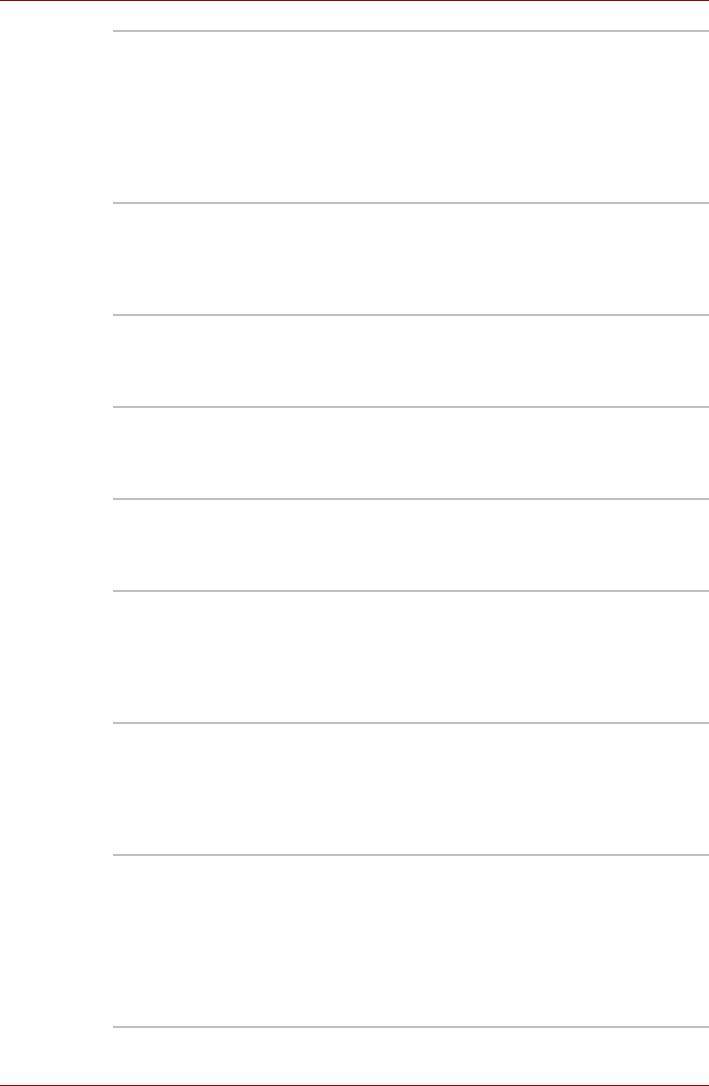
Введение
Автоматический
Эта функция автоматически переводит
переход системы в
систему в ждущий или спящий режим при
ждущий/спящий
отсутствии ввода или обращения к аппаратуре
режимы
в течение заданного промежутка времени.
Настроить упомянутый промежуток времени,
а также выбрать режим – ждущий или спящий
– для перехода в него системы, можно с
помощью утилиты TOSHIBA Power Saver.
Дополнительный
В клавиатуру встроен дополнительный
сегмент
сегмент из десяти клавиш. Указания по
клавиатуры
применению этой панели см. в разделе
Дополнительный сегмент клавиатуры
главы 5 Клавиатура.
Пароль на
Для предотвращения несанкционированного
включение питания
доступа к компьютеру имеется два уровня его
защиты: паролем администратора и паролем
пользователя.
Режим экономии
Эта функция позволяет экономить заряд
заряда батареи
батареи. Уровень потребления энергии можно
указать с помощью утилиты TOSHIBA Power
Saver.
Мгновенная защита Функция «горячих» клавиш, обеспечивающая
быструю и простую защиту данных путем
отключения экрана и активизации защиты
паролем.
Включение или
Эта функция отключает питание компьютера,
отключение
когда панель дисплея закрыта, и включает его
питания при
при открытии дисплея. Параметры функции
открытии или
можно настроить с помощью утилиты
закрытии панели
TOSHIBA Power Saver.
дисплея
Автоматический
Когда батарея разряжается до такой степени,
переход в спящий
что дальнейшая работа компьютера
режим при
невозможна, система автоматически
разрядке батареи
переходит в спящий режим и отключается.
Параметры функции можно настроить с
помощью утилиты TOSHIBA Power Saver.
Спящий режим Эта функция позволяет выключить питание
без завершения работы программ.
Содержимое системной памяти сохраняется
на жестком диске. При включении питания
можно продолжать работу там, где она была
остановлена. Дополнительную информацию
см. в разделе Отключаем питание главы 3
Приступаем к работе.
1-12 Руководство пользователя
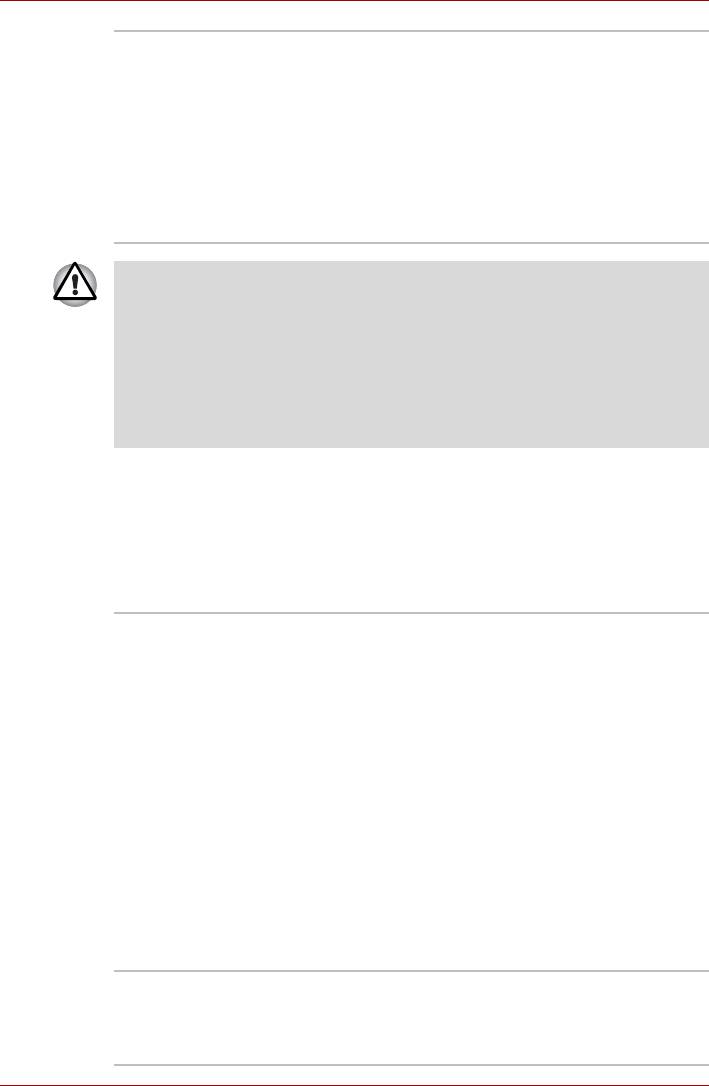
Введение
Перейти в ждущий
При переходе в ждущий режим питание
режим
остается включенным, но процессор и все
остальные устройства переходят в состояние
ожидания. При переходе компьютера в
ждущий режим индикатор питания мигает
желтым. Компьютер перейдет в ждущий
режим независимо от настроек перехода в
спящий режим. Дополнительную информацию
см. в разделе Отключаем питание главы 3
Приступаем к работе.
■ Прежде чем войти в ждущий режим, убедитесь, что данные
сохранены.
■ Не устанавливайте и не удаляйте модуль памяти, пока
компьютер находится в ждущем режиме. Компьютер или модуль
памяти может выйти из строя.
■ Не снимайте батарейный источник питания, когда компьютер
находится в ждущем режиме. При этом данные, находящиеся в
памяти, будут потеряны.
Утилиты
В данном разделе описываются предустановленные утилиты и
рассказывается о порядке их запуска. За подробными инструкциями
обратитесь к электронному руководству по каждой утилите,
справочным файлам или файлам readme.
Утилита TOSHIBA
Настройки утилиты TOSHIBA Power Saver
Power Saver
обеспечивают экономию электроэнергии при
работе компьютера как от батареи, так и от
сети. Запуск утилиты TOSHIBA Power Saver
производится в следующем порядке:
Если панель управления работает в режиме
представления по категориям,
последовательно нажмите на кнопки
пуск (start) -> Панель управления (Control
Panel) -> Администрирование (Performance
and Maintenance) -> TOSHIBA Power Saver
Если панель управления работает в режиме
классического представления,
последовательно нажмите на кнопки
пуск (start) -> Панель управления (Control
Panel) -> TOSHIBA Power Saver
Утилита TOSHIBA
Утилита TOSHIBA Assist представляет собой
Assist
графический пользовательский интерфейс,
обеспечивающий простоту доступа к
справочной системе и сервисным функциям.
Руководство пользователя 1-13
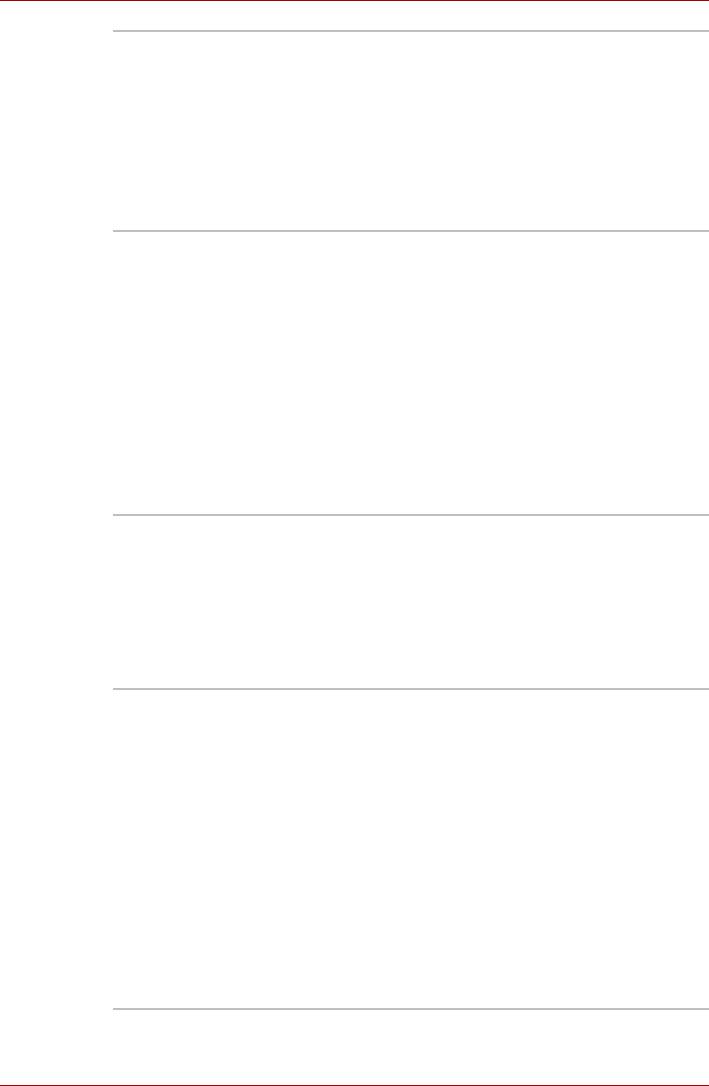
Введение
Утилита TOSHIBA
Утилита TOSHIBA PC Diagnostic Tool
PC Diagnostic Tool
отображает основные данные о текущей
конфигурации компьютера и позволяет
выполнять проверку работоспособности
отдельных встроенных устройств.
Порядок запуска утилиты TOSHIBA PC
Diagnostic Tool:
пуск (start) -> Все программы (All Programs)
-> TOSHIBA -> Utilities -> PC Diagnostic Tool
Утилита TOSHIBA
Служит для настройки кнопок управления
Controls
воспроизведением аудио/видео и установки
соответствующих приложений.
■ Кнопки
Кнопки Интернет и CD/DVD можно настроить
на запуск тех или иных приложений или на
выполнение различных функций.
По умолчанию кнопки настроены на запуск
браузера и воспроизведение компакт-дисков.
■ Утилита Media Apps
Позволяет выбрать приложение для
воспроизведения аудио/видео.
Проигрыватель
Программный проигрыватель DVD служит для
DVD
воспроизведения носителей формата DVD
Video с помощью экранного интерфейса и его
функций. Нажав на кнопку «пуск» (start),
выберите последовательно пункты «Все
программы» (All Programs), InterVideo
WinDVD, после чего нажмите на значок
InterVideo WinDVD.
Набор утилит
Набор утилит ConfigFree упрощает
ConfigFree
управление коммуникационными
устройствами и сетевыми подключениями.
Помимо этого, утилиты ConfigFree
обеспечивают диагностику сбоев в работе
коммуникационных средств и позволяют
зарегистрировать набор параметров
пользователя для упрощения перемены
местонахождения или смены сети.
Чтобы запустить набор утилит ConfigFree,
нажмите на кнопку «пуск» (start), наведите
курсор на «Все программы» (All Programs),
затем – на пункт TOSHIBA, далее – на
Networking, наконец, нажмите на пиктограмму
ConfigFree.
1-14 Руководство пользователя
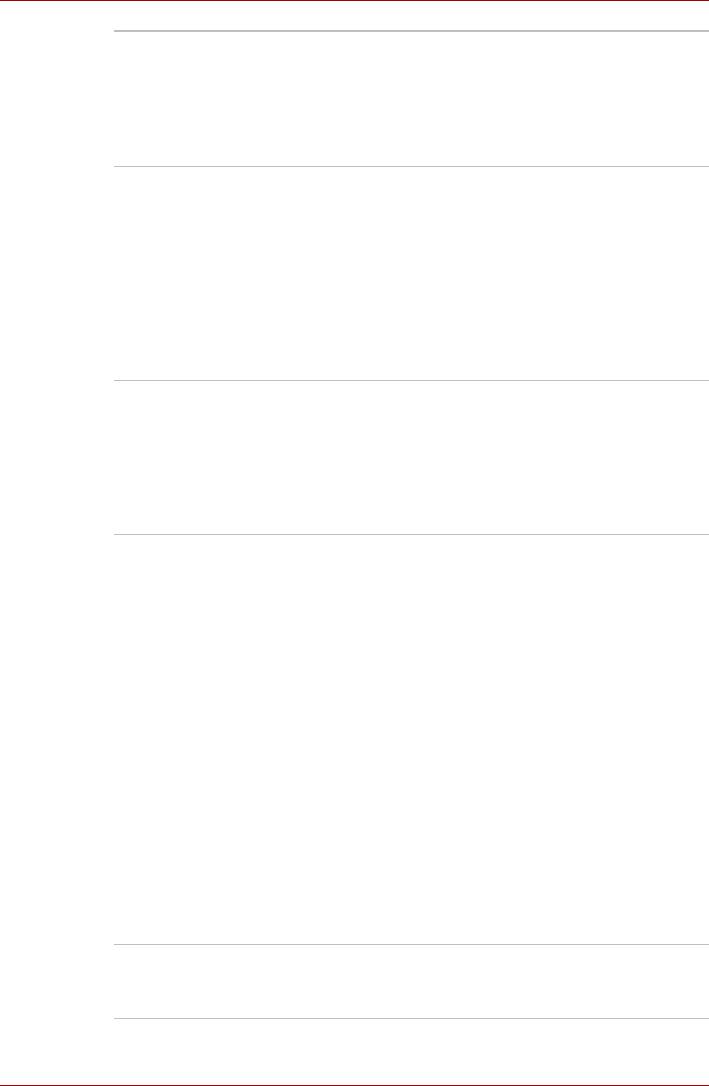
Введение
Утилита TOSHIBA
®
Сенсорный планшет в среде Windows
Touchpad On/Off
включается и отключается нажатием
комбинации клавиш Fn + F9. При нажатии
данной комбинации «горячих» клавиш
производится смена текущей настройки, как и
обозначающей ее пиктограммы.
Приложение
С ее помощью вы сможете записывать
RecordNow! Basic
компакт-диски различных форматов, включая
для компьютеров
звуковые, которые можно воспроизводить на
TOSHIBA
обычном стереофоническом CD-
проигрывателе, и компакт-диски с данными,
на которых можно хранить файлы и папки с
жесткого диска. Программой можно
пользоваться на компьютерах, оснащенных
приводами CD-RW/DVD-ROM или DVD Super
Multi с поддержкой двуслойных дисков ±R.
Программное
Программа DLA (Drive Letter Access)
обеспечение DLA
обеспечивает возможность записи файлов
для компьютеров
и/или папок на диски DVD+RW, DVD-RW или
TOSHIBA
CD-RW в пакетном режиме, используя букву,
обозначающую диск, аналогично записи на
дискету или любой другой съемный
накопитель.
Утилита TOSHIBA
Утилита TOSHIBA Touch and Launch упрощает
Touch and Launch
выполнение ряда задач с помощью
сенсорного планшета. Ее полезно применять
при выполнении следующих задач:
■ Открытие файла, значок которого на
рабочем столе закрыт окном другого
приложения.
■ Чтобы открыть веб-страницу, занесенную в
меню Избранное (Favorites) приложения
Internet Explorer.
■ Вывод на экран перечня открытых окон и
смена активного окна.
Помимо этого, она выполняет следующие
функции путем ввода соответствующих
настроек:
■ Запуск файла из указанной папки.
■ Быстрый запуск назначенных приложений,
которые используются наиболее часто.
Утилита TOSHIBA
Позволяет увеличить или уменьшить размер
Zooming
значков на рабочем столе или в окнах
прикладных программ.
Руководство пользователя 1-15
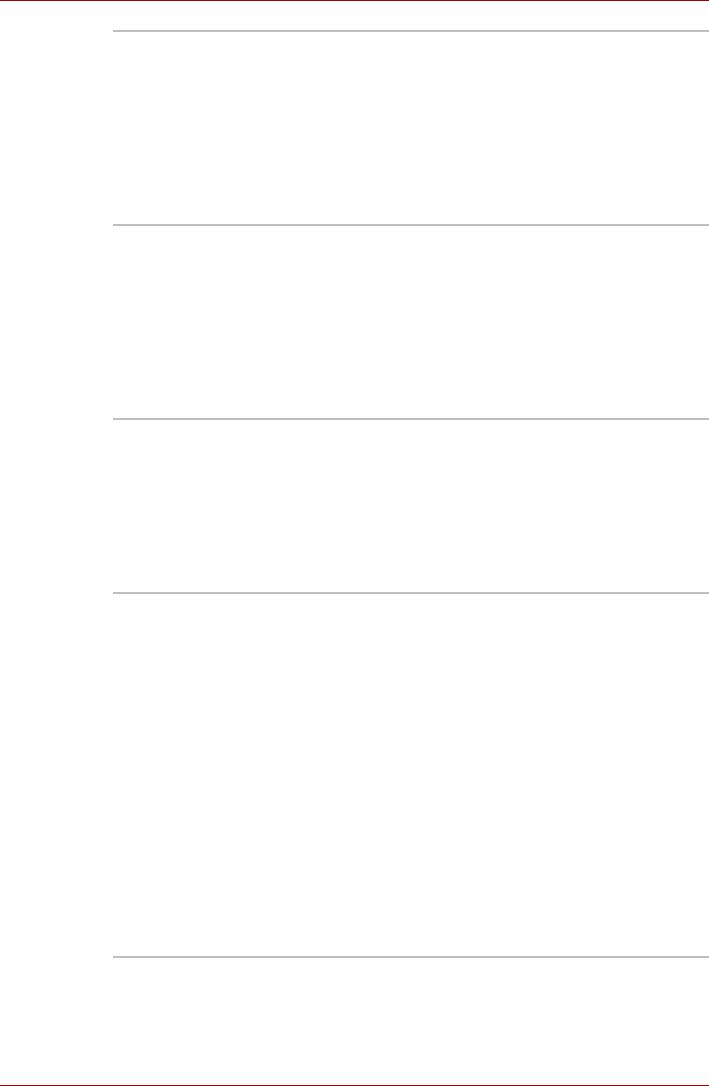
Введение
Утилита TOSHIBA
Эта программа позволяет настроить
HW Setup
аппаратное обеспечение в соответствии с
конкретными условиями работы и с
периферийными устройствами. Для запуска
утилиты нажмите на кнопку «пуск» (start),
откройте Панель управления, затем нажмите
на «Принтеры и другое оборудование»
(Printers and Other Hardware) и, наконец, на
пиктограмму TOSHIBA HW Setup.
Утилита TOSHIBA
Эта программа позволяет назначить функции
Fn-esse
«горячих» клавиш на усмотрение
пользователя для быстрого запуска
приложений и ускорения работы под Windows.
Чтобы запустить утилиту, нажмите на кнопку
пуск (start), наведите курсор на Все
программы (All Programs), затем – на
пиктограмму TOSHIBA, затем – на Utilities,
после чего нажмите на значок Fn-esse.
Утилита TOSHIBA
Данная утилита позволяет сделать клавишу
Accessibility
Fn «залипающей», что избавляет от
необходимости удерживать ее в нажатом
положении при нажатии ее комбинации с
клавишами F1-F12, т.е. достаточно
однократного ее нажатия. Клавиша Fn
остается активной вплоть до нажатия любой
другой клавиши.
Утилита TOSHIBA
Утилита TOSHIBA Virtual Sound фильтрунет
Virtual Sound
звук с применением технологий SRS WOW XT
и SRS TruSurround XT, запантентованных в
США компанией SRS Labs, Inc. Фильтр
повышает качество воспроизведения звука и
музыкальных записей на компьютере.
■ Активизация звукового фильтра
Активизация звукового фильтра производится
в следующем порядке:
1. нажав на кнопку пуск (start), наведите
курсор на Все программы (All Programs),
затем – на TOSHIBA, Utilities и Virtual
Sound.
2. На экран выводится окно TOSHIBA Virtual
Sound.
3. Во вкладке Basic Setting нажмите на “On”.
1-16 Руководство пользователя
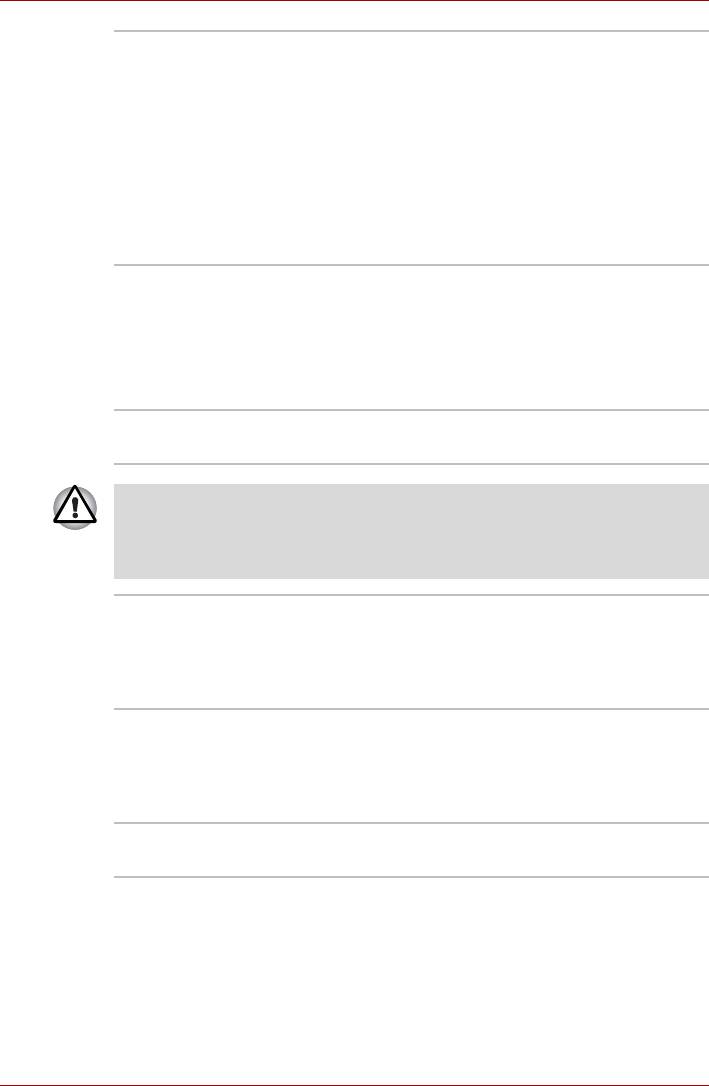
Введение
Утилита CD/DVD
Данная утилита служит для настройки
Drive Acoustic
скорости считывания данных приводом
Silencer
компакт-дисков. Имеется возможность
выбора обычного режима (Normal Mode), при
котором привод работает на максимальной
скорости, обеспечивая быстрый доступ к
данным, или бесшумного режима (Quiet Mode)
для воспроизведения звуковых компакт-
дисков на однократной скорости, что снижает
рабочие шумы. С дисками DVD эта функция
малоэффективна.
Дополнительные устройства
Различные возможности расширения позволяют сделать компьютер
еще более мощным и удобным в работе. К ним относятся следующие
дополнительные устройства.
Модули памяти В компьютер можно установить два модуля
памяти.
Пользуйтесь только модулями памяти, совместимыми со
стандартом PC4200 DDRII. За подробной информацией
обратитесь к продавцу оборудования производства корпорации
TOSHIBA.
Батарейный
Дополнительную аккумуляторную батарею
источник питания
можно приобрести у продавца оборудования
производства корпорации TOSHIBA.
Используйте его как запасной для продления
срока периода эксплуатации компьютера.
Адаптер
Если компьютер часто используется в разных
переменного тока
помещениях, целесообразно купить
дополнительный адаптер переменного тока
для каждого такого места, чтобы не носить его
с собой.
Флоппи-дисковод с
Позволяет подключить к компьютеру флоппи-
интерфейсом USB
дисковод с помощью кабеля USB.
Руководство пользователя 1-17
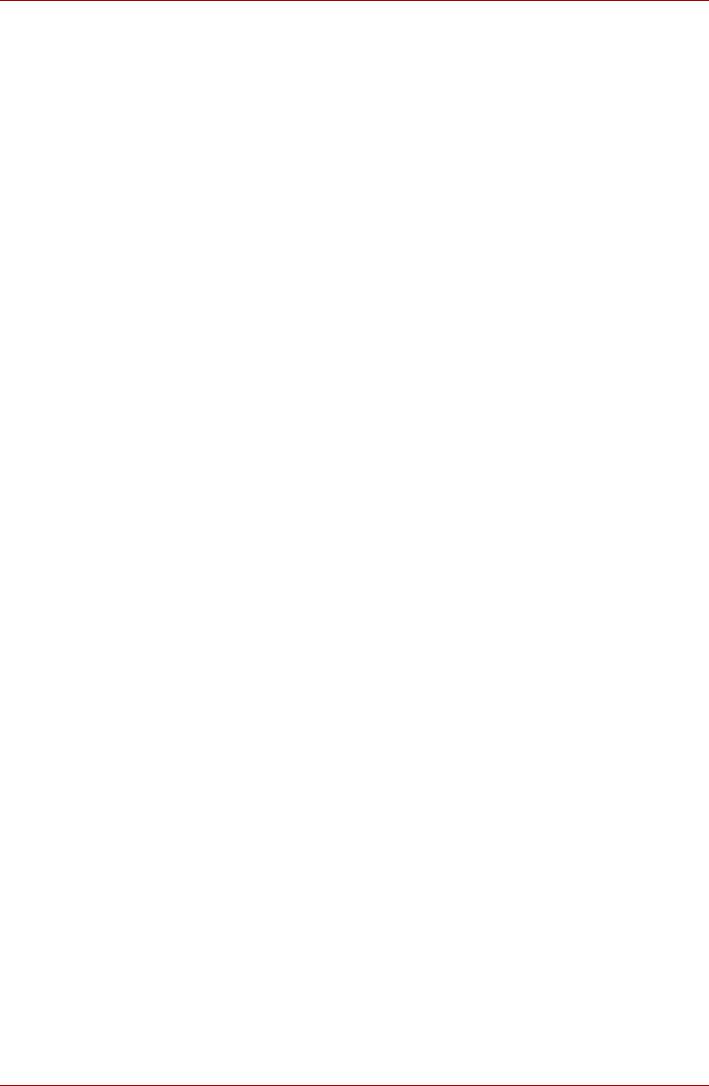
Введение
1-18 Руководство пользователя






